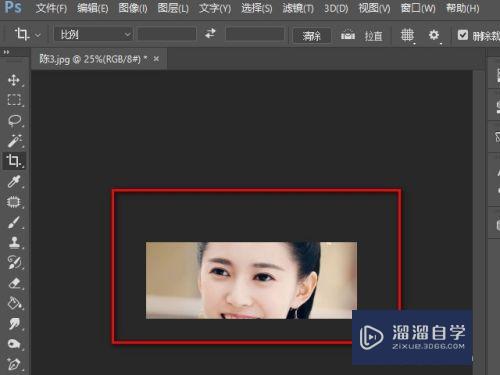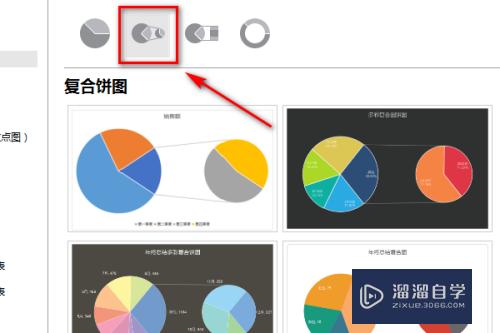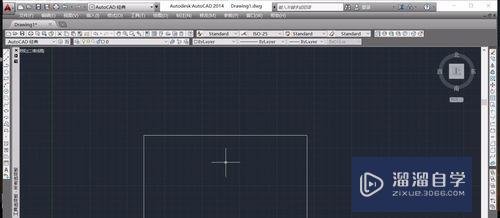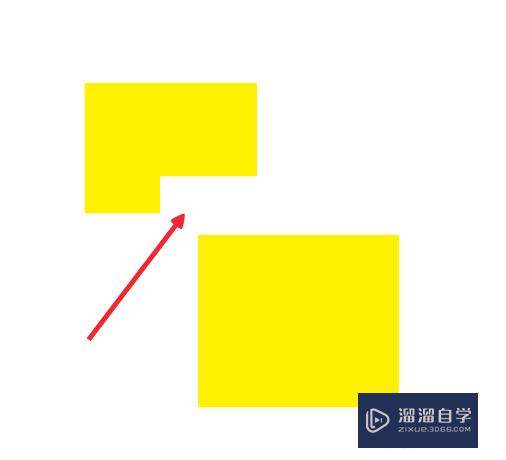PS2019怎么快速删除标尺辅助线(ps一键清除标尺辅助线)优质
在使用PS时。我们有的时候会添加标尺辅助线来编辑照片。那么。PS2019怎么快速删除标尺辅助线。接下来小渲就给大家介绍一下删除的步骤。
云渲染农场还为大家准备了“PS”相关视频教程。快点击查看>>
工具/软件
硬件型号:华硕无畏15
系统版本:Windows10
所需软件:PS2019
方法/步骤
第1步
打开电脑中的PS进入后。点击上方菜单栏中的视图的选项。
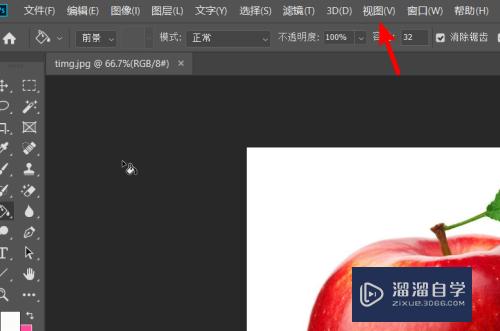
第2步
点击视图后。在下方的选项内选择标尺的选项。也可以通过CTRL+r快速调出标尺。
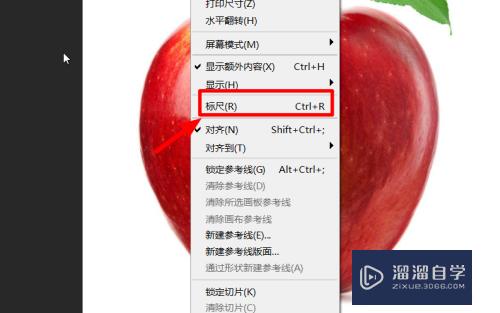
第3步
调出标尺后。通过在标尺上方往下滑动即可为图像建立辅助线。
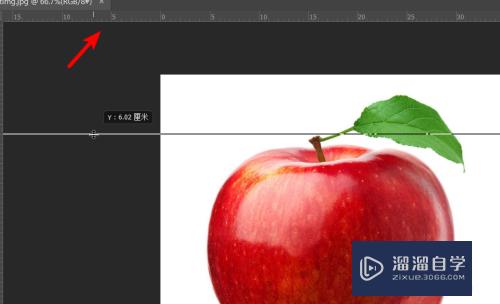
第4步
如果需要删除辅助线。我们也可以点击左侧的选择工具。
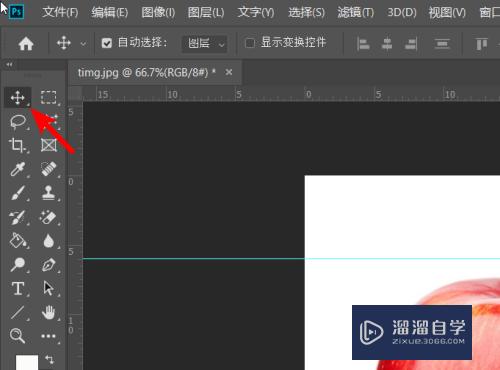
第5步
点击后将鼠标放置在辅助线上。然后往上拖动。将其拖出图片区域即可删除。
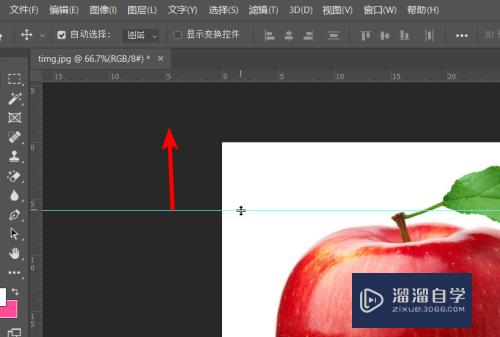
第6步
同时。也可以点击视图的选项。在下方的选项内点击清除参考线。也可以快速的将其删除。
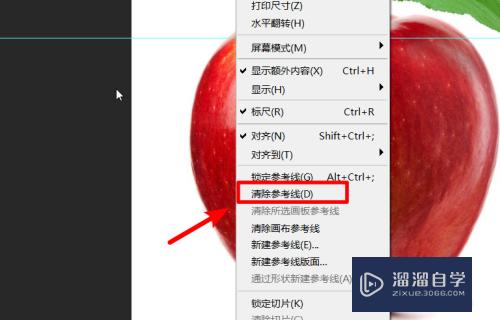
以上关于“PS2019怎么快速删除标尺辅助线(ps一键清除标尺辅助线)”的内容小渲今天就介绍到这里。希望这篇文章能够帮助到小伙伴们解决问题。如果觉得教程不详细的话。可以在本站搜索相关的教程学习哦!
更多精选教程文章推荐
以上是由资深渲染大师 小渲 整理编辑的,如果觉得对你有帮助,可以收藏或分享给身边的人
本文标题:PS2019怎么快速删除标尺辅助线(ps一键清除标尺辅助线)
本文地址:http://www.hszkedu.com/70004.html ,转载请注明来源:云渲染教程网
友情提示:本站内容均为网友发布,并不代表本站立场,如果本站的信息无意侵犯了您的版权,请联系我们及时处理,分享目的仅供大家学习与参考,不代表云渲染农场的立场!
本文地址:http://www.hszkedu.com/70004.html ,转载请注明来源:云渲染教程网
友情提示:本站内容均为网友发布,并不代表本站立场,如果本站的信息无意侵犯了您的版权,请联系我们及时处理,分享目的仅供大家学习与参考,不代表云渲染农场的立场!